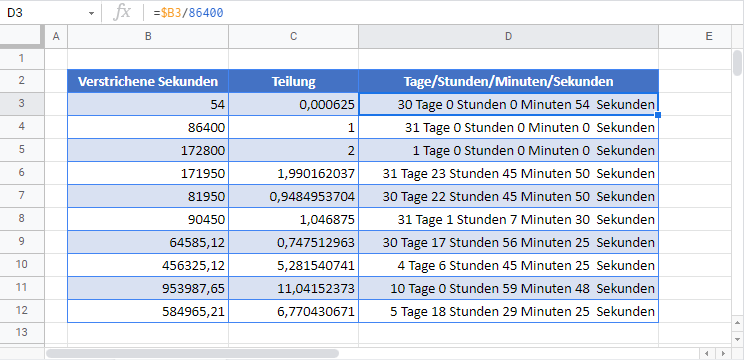Sekunden in Minuten/Stunden/Zeit umrechnen – Excel & G-Sheets
Die Beispielarbeitsmappe herunterladen
In diesem Tutorial zeigen wir Ihnen, wie Sie in Excel und Google Sheets Sekunden in Tage, Stunden und Minuten umwandeln können.
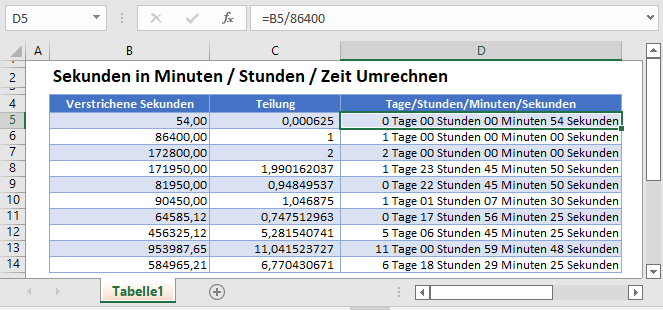
Sekunden in Minuten und Sekunden umrechnen
Teilen Sie zunächst die Anzahl der Sekunden durch 86400 (die Anzahl der Sekunden an einem Tag).
=$B3/86400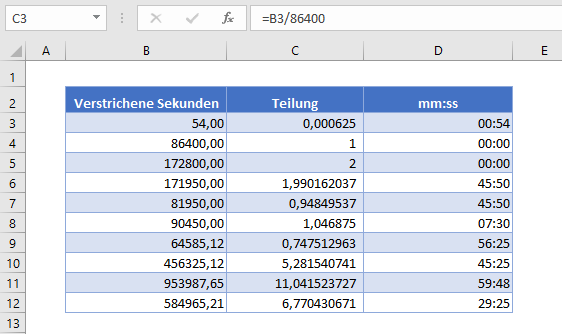
Wenn Sie dies durchgeführt haben, erhalten Sie den Zeitwert in Form einer Zahl. Um den Zeitwert als gültige Uhrzeit (d. h. in Minuten und Sekunden) anzuzeigen, formatieren Sie die Zelle mit einer benutzerdefinierten Formatierung.
- Markieren Sie die Zellen, die Sie formatieren möchten, z. B: D3:D10.
- Wählen Sie in der Hauptregisterkarte Start > Zahlen und klicken Sie dann auf den kleinen Pfeil rechts neben der Zahlengruppe.
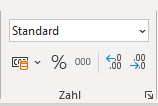
- Daraufhin wird das Dialogfenster „Zellen formatieren“ angezeigt.
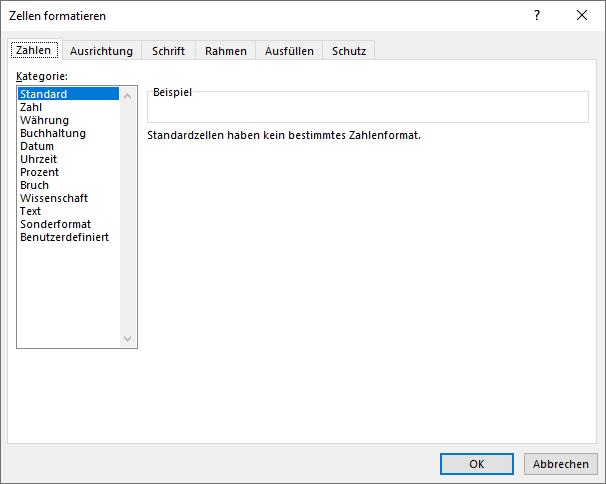
- Klicken Sie unten in der Liste auf Benutzerdefiniert, und geben Sie dann mm:ss in das Textfeld „Benutzerdefiniertes Format“ ein.
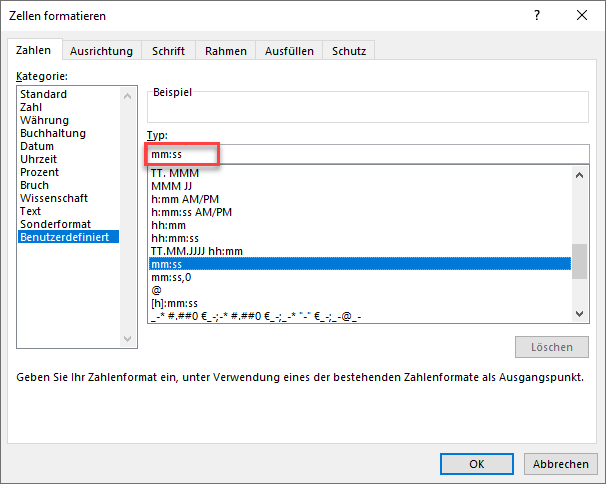
- Klicken Sie auf OK.
Umrechnung in Stunden, Minuten und Sekunden
Verwenden Sie das Format hh:mm:ss für die Anzeige in Stunden, Minuten und Sekunden.
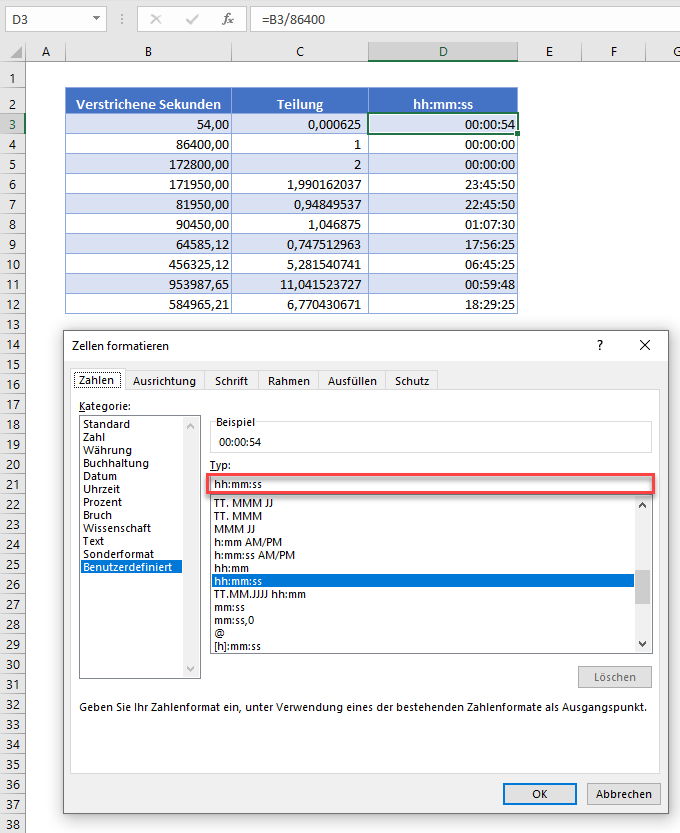
Konvertierung in Tage, Stunden, Minuten und Sekunden in Excel
Um auch Tage anzuzeigen, können Sie eine benutzerdefinierte Formatierung wie unten gezeigt erstellen.
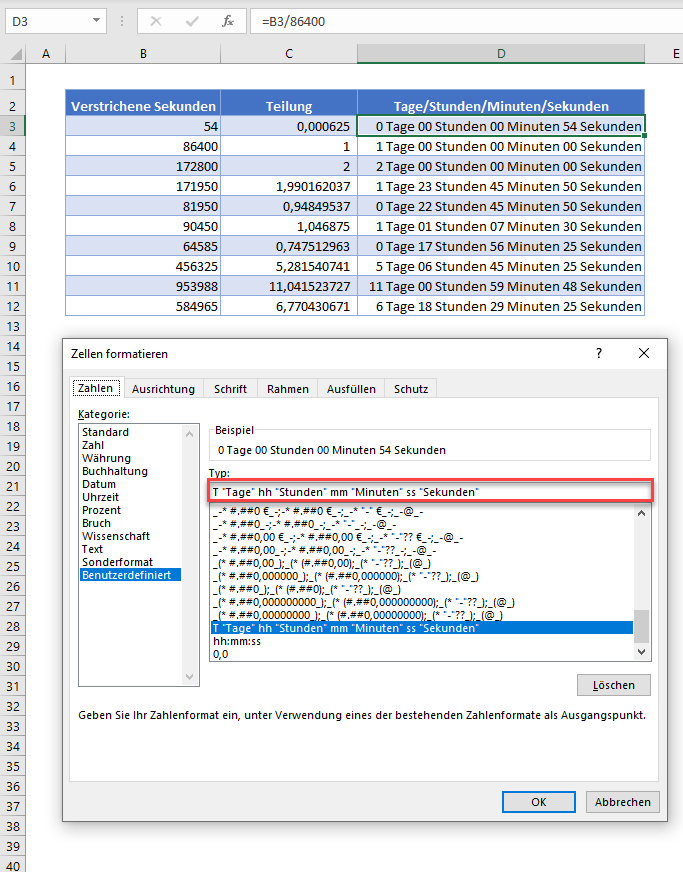
Konvertieren von Sekunden in Minuten und Sekunden in Google Sheets
Wie in Excel besteht der erste Schritt beim Konvertieren von verstrichenen Sekunden in Zeit darin, den Wert durch 86400 zu teilen.
=$B3/86400- Um die Zellen für mm:ss zu formatieren, wählen Sie im Menü Format > Zahl > Datums und Uhrzeit (Benutzerdefiniert).

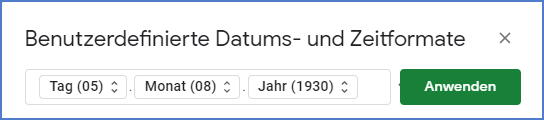
- Löschen Sie die 3 angezeigten Formate, indem Sie auf jedes Format klicken und Löschen wählen.
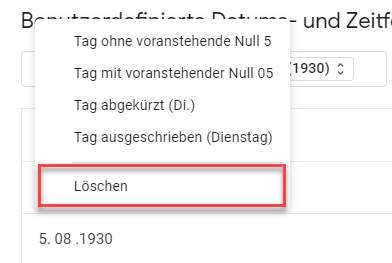
- Scrollen Sie in der Liste nach unten und suchen Sie ein Format mit Minuten und Sekunden.
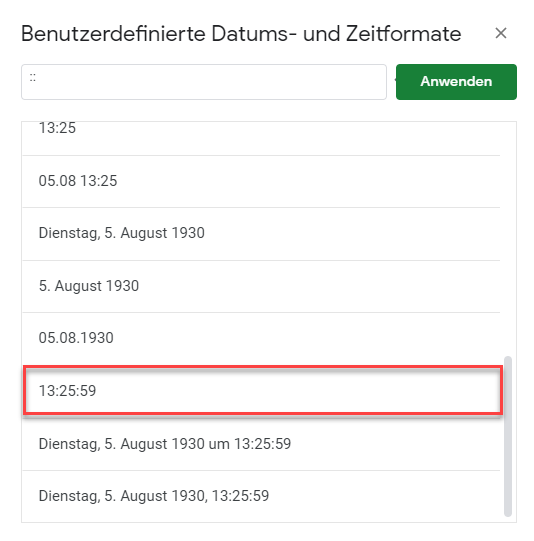
- Klicken Sie auf dieses Format, um es in die Leiste am oberen Rand des Feldes „Benutzerdefinierte Datums- und Zeitformate“ einzufügen.
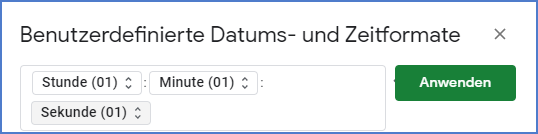
- Löschen Sie das Element „Stunde“ aus dem benutzerdefinierten Format.
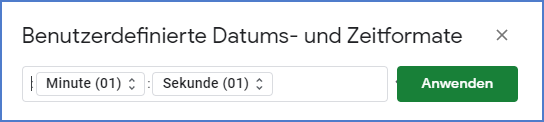
- Klicken Sie auf Anwenden, um die Formatierung auf Ihr Arbeitsblatt anzuwenden.
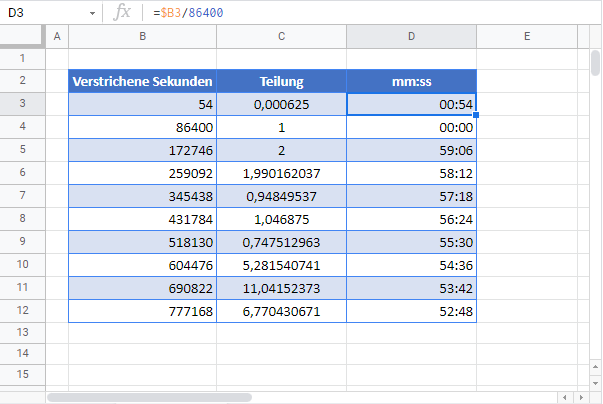
Umrechnung in Stunden, Minuten und Sekunden in Google Sheets
Sie verwenden in Google Sheets dieselbe Formel wie in Excel, um die Sekunden in Zeit umzurechnen, indem Sie den Wert durch 86400 teilen.
=$B3/86400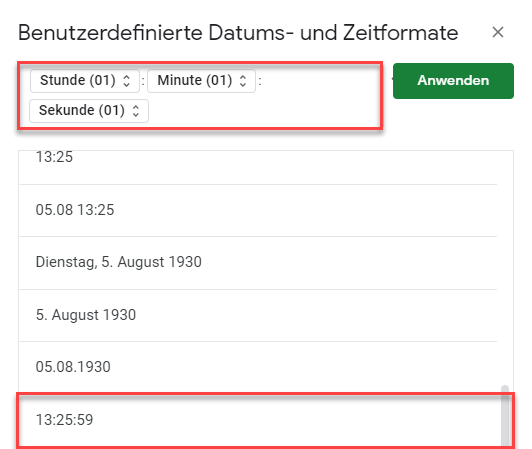
Anschließend verwenden Sie eine benutzerdefinierte Formatierung, um die Stunden sowie die Minuten und Sekunden anzuzeigen.
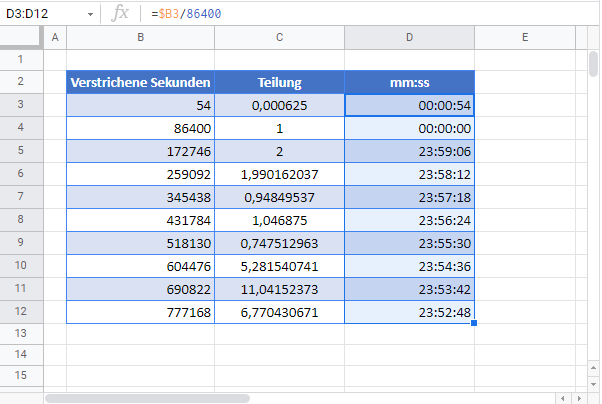
Umrechnung in Tage, Stunden, Minuten und Sekunden in Google Sheets
In Google Sheets verwenden Sie dieselbe Formel wie in Excel, um die Sekunden in Zeit umzurechnen, indem Sie den Wert durch 86400 teilen.
=$B3/86400Anschließend verwenden Sie die benutzerdefinierte Formatierung, um Tage sowie Stunden, Minuten und Sekunden anzuzeigen.
- Löschen Sie die Formatierung im Feld „Benutzerdefinierte Datums- und Zeitformate“, und klicken Sie dann auf das Dropdown-Feld rechts neben dem Eingabefeld „Benutzerdefiniertes Format“, um alle Datums- und Zeitoptionen anzuzeigen.
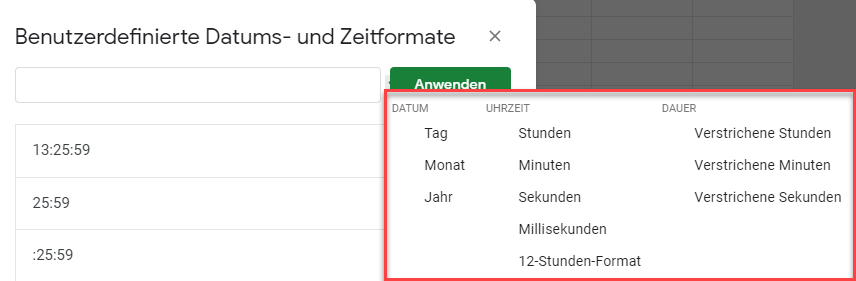
- Wählen Sie Tag und geben Sie dann „Tage“ ein, dann wählen Sie Stunde und geben Sie „Stunden“ ein, dann wählen Sie Minute und geben Sie „Minuten“ ein, dann wählen Sie schließlich Sekunde und geben Sie „Sekunden“ ein
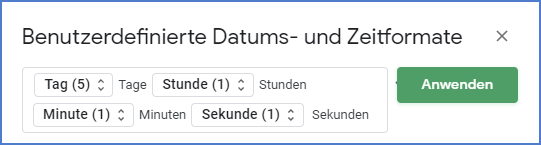
- Klicken Sie auf Anwenden.